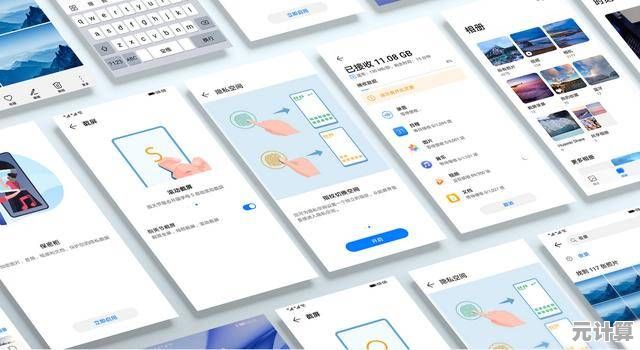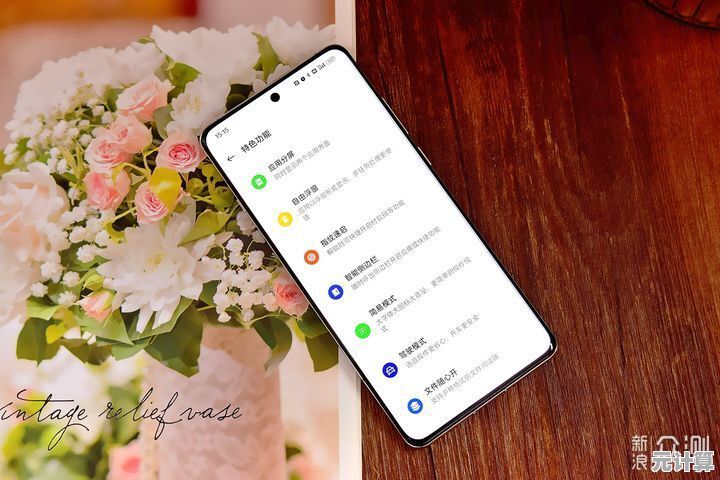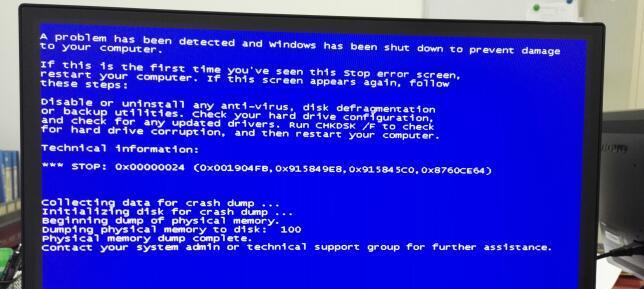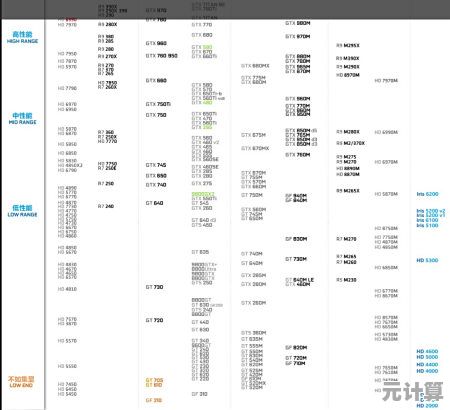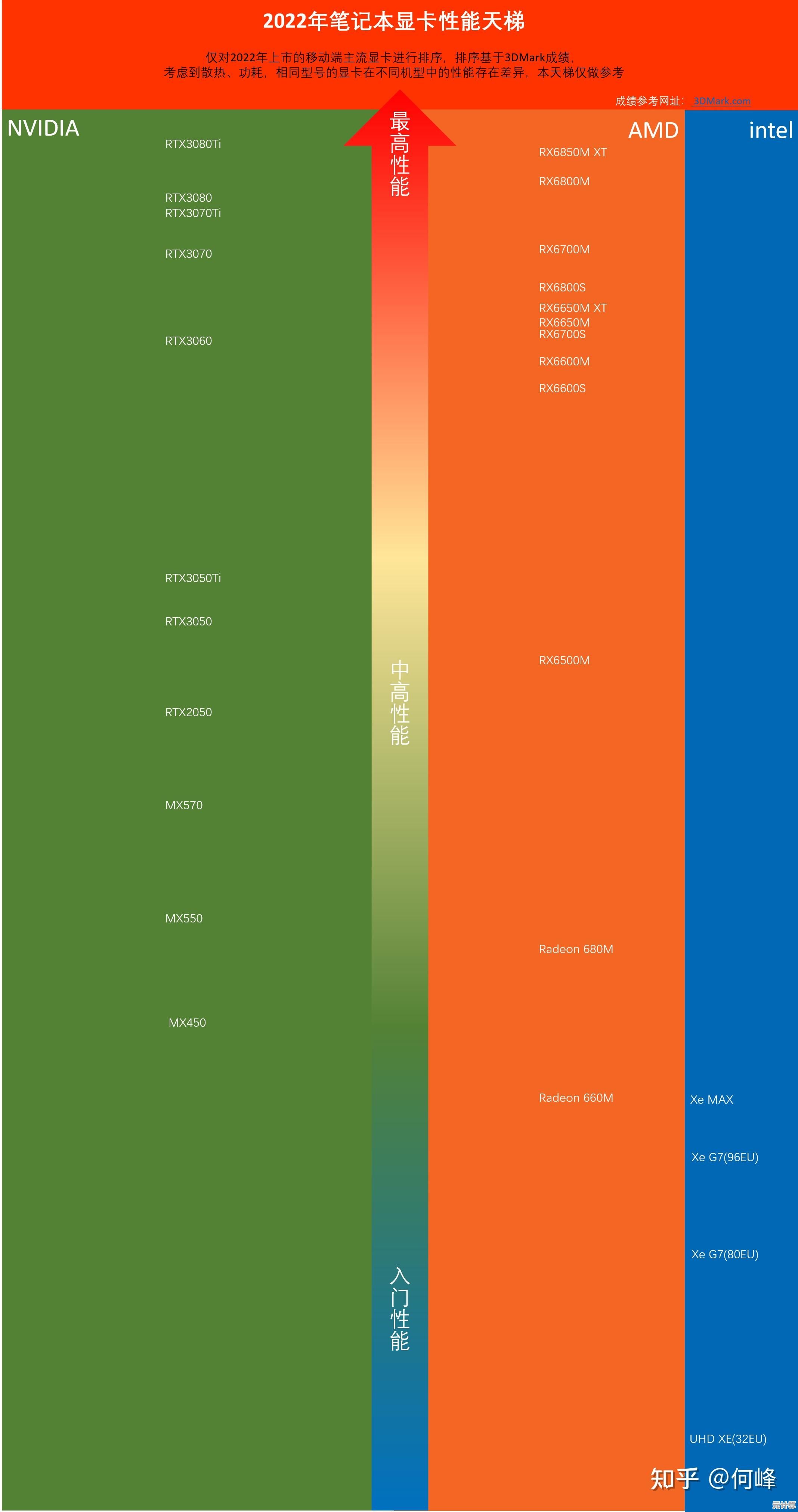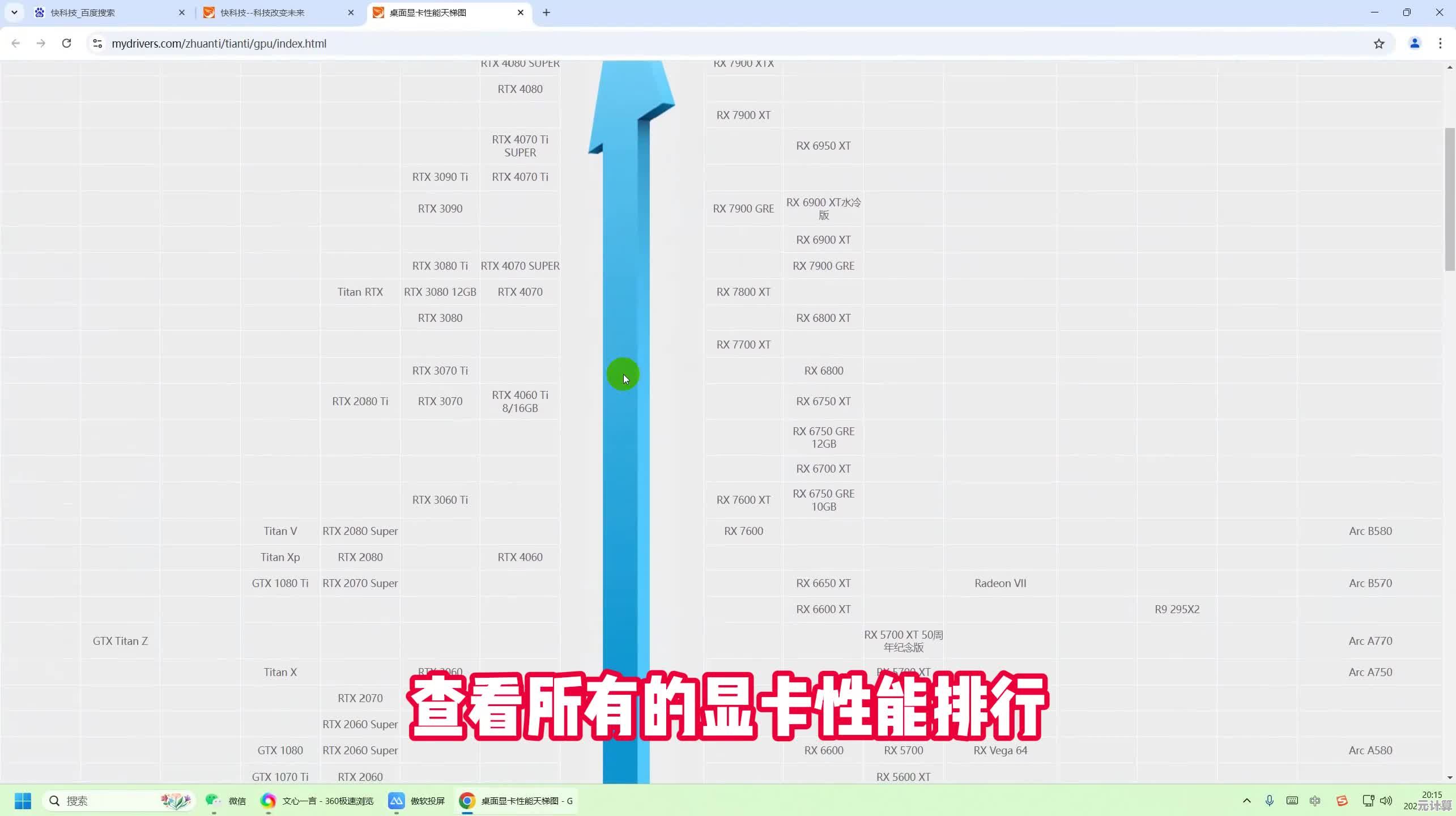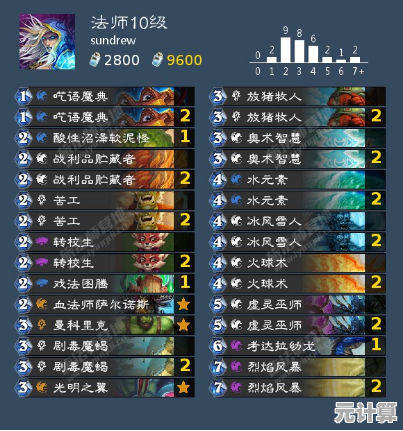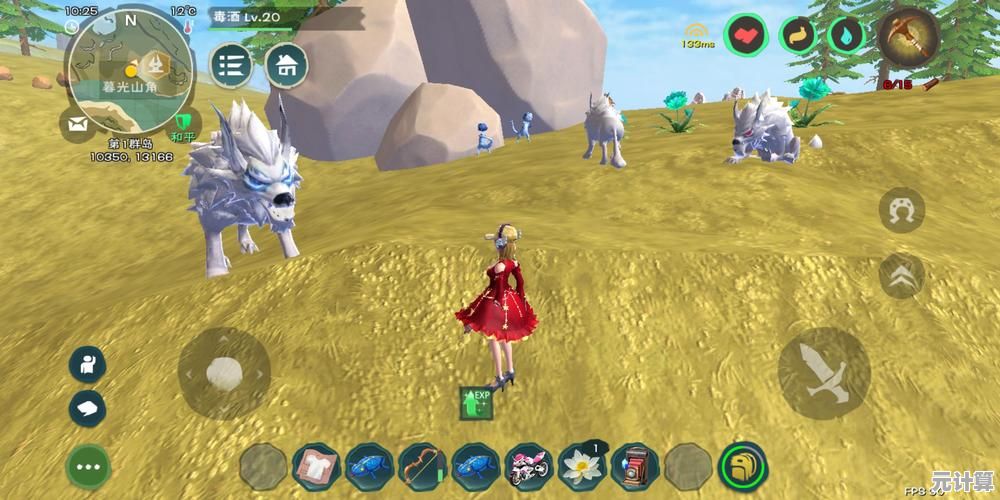台式电脑系统重装启动盘制作全流程与关键要点详解
- 问答
- 2025-09-23 12:03:42
- 2
启动盘制作全流程与那些没人告诉你的坑
每次电脑卡成PPT,或者蓝屏比蓝天还蓝的时候,我就知道——又该重装系统了,但说实话,制作启动盘这事儿,网上教程千篇一律,真自己上手才发现全是细节坑,今天我就把折腾了五六次的实战经验(包括翻车现场)全倒出来,保证你看完能少走80%的弯路。
第一步:选U盘,别随便抓一个就用
很多人觉得“U盘嘛,8G够了吧?”——大错特错。
- 容量:Win10官方镜像就5GB+,Win11更肥,加上后续可能塞驱动工具,至少16G,我上次拿个8G的U盘,写到99%弹个“空间不足”,直接心态爆炸。
- 速度:USB2.0的U盘?别折磨自己。USB3.0起步,否则写入速度堪比蜗牛(亲测2.0写Win10镜像花了40分钟,3.0只要8分钟)。
- 品牌:杂牌U盘容易翻车!有次用某宝9.9包邮的U盘,装完系统文件居然丢了一半……后来咬牙买了闪迪,再没出过问题。
个人建议:手头没U盘就买新的,别省这几十块,数据无价。
第二步:下载系统镜像,小心“李鬼”网站
微软官网下载最稳,但很多人找不到入口(微软藏得跟迷宫似的)。

- 正确姿势:直接搜“Microsoft Windows 10/11 下载”,认准microsoft.com域名,别点那些“高速下载”“纯净版”的野鸡站,99%带捆绑软件。
- 版本选择:家庭版?专业版?我一般选Pro版,功能全,但如果你只是打游戏,家庭版也够用。
- 校验哈希值:下载完镜像,务必用SHA1校验工具核对文件完整性,有次我下完发现哈希对不上,重下三次才成功——鬼知道中途是不是被劫持了。
第三步:制作启动盘,别迷信“一键工具”
很多人推荐Rufus,确实好用,但有几个坑:
- U盘格式:默认选NTFS,但有些老主板只认FAT32,如果遇到“无法识别启动盘”,回去改成FAT32重做(代价是单文件不能超4GB,Win11镜像可能报错)。
- 分区类型:新电脑选GPT(UEFI启动),老古董选MBR,我一开始没注意,结果BIOS里死活找不到U盘,折腾半天才发现是这里选错了。
- 写入模式:ISO模式最通用,但如果你装Linux或者PE系统,可能需要DD模式(小白慎碰)。
翻车案例:有次我用某国产“装机大师”,装完系统自带360全家桶+2345浏览器,直接裂开……从此只信Rufus和微软官方工具。
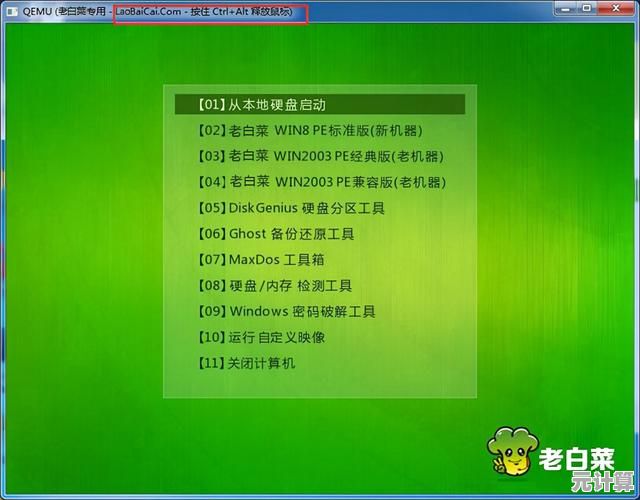
第四步:BIOS设置,别被全英文吓懵
插上U盘开机,狂按F2/DEL(不同主板键位不同,华硕爱按F8,惠普可能是ESC)进BIOS,这里最容易血压飙升:
- 关闭Secure Boot:有些主板默认开启,会导致U盘启动失败。
- 调整启动顺序:把U盘挪到第一位,但注意:有些主板要按F8临时选启动项,改顺序没用(说的就是你,联想!)。
- UEFI vs Legacy:新电脑选UEFI,老机器选Legacy,如果卡在“No bootable device”,大概率是这里没调对。
个人吐槽:有次给朋友装机,BIOS界面全是俄文……最后靠手机拍照翻译才搞定,建议提前查好主板型号对应的按键和菜单位置。
第五步:装系统时,这些选项别乱点
进入安装界面后:
- 分区:千万别手贱点“新建”!我朋友把整个硬盘合并成一个分区,数据全没了……正确操作是删掉旧系统分区(通常是C盘),新建分区时留100MB给EFI(系统自动处理)。
- 版本选择:如果你用的未激活镜像,这里会让你选版本。务必和下载的镜像一致,否则可能报错(比如下的是专业版却装了家庭版)。
- 断网安装:Win11会强制要求联网+微软账户,但按Shift+F10输入
OOBE\BYPASSNRO可以跳过(这招救了我无数次)。
最后的小贴士
- 驱动备份:装完系统第一件事,用驱动精灵离线版备份网卡驱动!否则没网卡驱动=上不了网=下不了其他驱动=死循环。
- 激活工具:正版党请无视,但如果你用KMS,小心杀毒软件误杀(建议装系统前关掉实时防护)。
- PE系统备用:强烈推荐在U盘里塞个微PE工具箱,万一主系统崩了还能救数据。
重装系统这事儿,说难不难,但细节决定成败,希望这篇能帮你避开我踩过的所有坑。如果还是搞不定……嗯,找个会电脑的朋友请顿饭吧,不丢人。
本文由第乐双于2025-09-23发表在笙亿网络策划,如有疑问,请联系我们。
本文链接:http://max.xlisi.cn/wenda/36405.html